 |
|
|
| |
名片设计 CorelDRAW Illustrator AuotoCAD Painter 其他软件 Photoshop Fireworks Flash |
|
现在已经是彩屏手机的时代,看看我的西门子6688,黑白的显示画面实在有些老土。几次想将它“抛弃”,可一想到它已陪伴我两年,天天用它来听歌已经成了我的习惯,因此也就打消了“抛弃”的念头。 不过它的显示画面却该换换了,彩屏的画面我无福享受,但将黑白图片做得有个性一点总可以吧。经过多次尝试我终于用Photoshop实现我的想法(图1)。
要实现黑白手机图片DIY,首先手机与电脑之间的连线和软件是不可缺少的。对图片的处理,一般的图像软件都可以实现。不过要将一张照片处理成一张好的手机画面,还真不是一件轻易的事,因为黑白手机中的图片只能是一种颜色,而且画面异常小。要处理精细,还得用到像素画中的一些技法才行(有关像素画的制作,请参看" target=_blank)。下面我们一起用Photoshop制作黑白手机Logo! 实例剖析 1.在Photoshop中打开你要处理的图片,图片选择层次分明、边缘轮廓清晰一点的较好。背景不要太复杂,最好是将背景去掉。在本实例中我们就将图片的底去掉了,只保留人物部分(图2)。 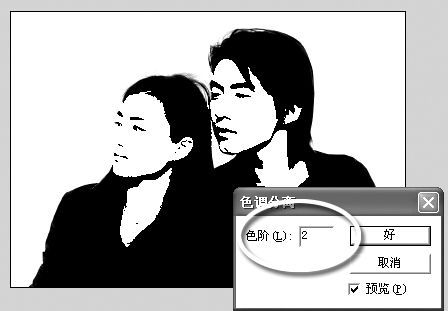 注重:对图片进行退底处理有很多技巧,对人物来说保留头发细节很重要,在Photoshop中可用“图像菜单中的抽出命令”。 2.打开“图像→模式→灰度”,在弹出的确认是否转变灰度的对话框面板中点“确定”。现在彩色的图片转变成了黑白的效果了。假如此时图片的效果不是很理想,你还可以利用菜单“图像→调整”中的命令,对图片的亮度进行调整。假如图片上人物脸部有斑点,在这里最好用图章工具处理干净。
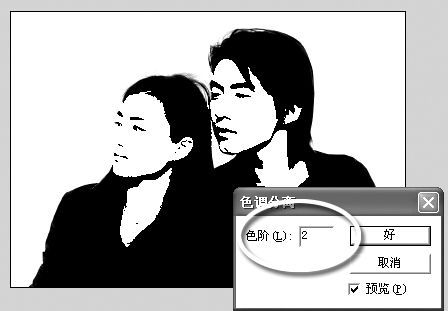 现在看上去黑白的效果是出来了,但很多要害的细节没有。没关系,前面的步骤已经将大体形态做出来了,接下来丰富一下细节就可以了。[page] 5.打开原来照片,将黑白效果图片放大500%,在细节的处理上我们将参照原图进行加工。点工具箱中的毛笔或者铅笔工具,在属性面板中选择最小的笔头(图5)。然后对照原图补充细节。 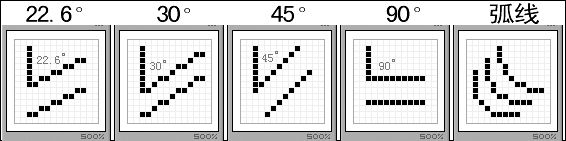 在补充细节的时候请注重,现在你每画一个点,在手机的屏幕上都可以看清晰,假如你知道像素画的原理,那么你画起来将异常顺利,其实对像素画你只需要把握几个要点就可以了,像素画的基本技法请参照图6,这里多是运用弧线。
6.处理脸部细节主要在轮廓,有的地方需要补充(图7),有的地方则需要“修剪”,对多余的黑色块进行修剪处理。 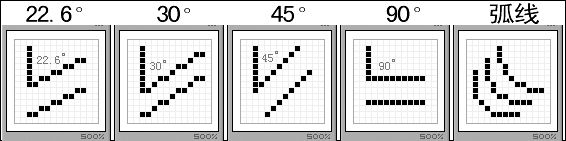 在修剪的时候可以先用选区工具选取,然后删除,或者运用橡皮擦(图8)。这里直线用得很少,主要是斜线和弧线的技法。
最后图片通过软件传输到手机中,整个手机屏幕图像就制作完了。 返回类别: Photoshop教程 上一教程: Photoshop的文件格式 下一教程: Photoshop制作头发的教程 您可以阅读与"Photoshop制作黑白手机Logo"相关的教程: · Photoshop制作黑白水晶按钮 · Photoshop迅速制作黑白写意画 · PS制作黑白可爱QQ头像 · 用照片制作黑白写意思画 · Photoshop制作超梦幻的黑白照片 |
| 快精灵印艺坊 版权所有 |
首页 |
||